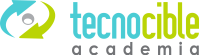Precio49 USD
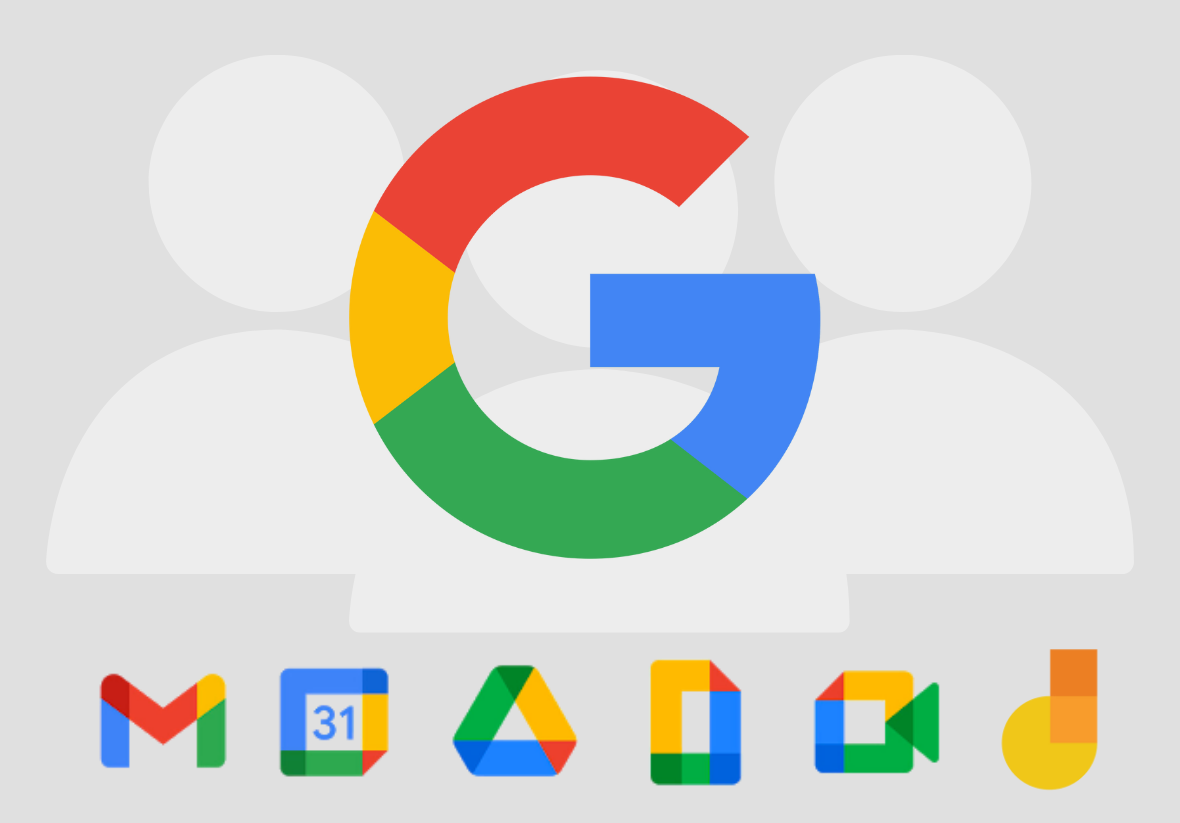
¡Mejora tu productividad trabajando en equipo con las Herramientas de Google!
Aprende de forma sencilla, paso a paso, de principiante a experto, con explicaciones claras a utilizar de forma profesional las herramientas gratuitas que nos ofrece Google.
Conoce cómo guardar y compartir tus archivos en la nube con tu equipo de trabajo, alumnos y clientes. Además accesa a tus archivos desde cualquier dispositivo que tengas configurado.
El objetivo de este curso online es conocer y usar las herramientas que ofrece Google a las PYMES para trabajar en equipo con tus colaboradores y clientes.
Qué aprenderás:
- Gestionar archivos entre personas y equipos con Google Drive.
- Elaborar documentos en equipo con Google Docs.
- Realizar hojas de cálculo en conjunto con otros colaboradores.
- Hacer presentaciones con Google Docs para compartirlas.
- Crear formularios para recolectar y analizar datos de usuarios.
- Buenas prácticas
- Ejercicios para practicar (casos prácticos)
Incluye:
- Acceso al curso por 6 meses.
- Certificado digital al concluir el curso.
- Una membresía individual al Grupo Privado de Alumnos de Tecnocible para aclarar dudas.
Requisitos previos:
- Conocimientos básicos de navegar por internet.
- Tener computadora, tableta o smartphone con conexión a internet.
Hechos clave:
- Inicio: Los alumnos pueden inscribirse en este curso en cualquier momento.
- Disponibilidad: Los alumnos tendrán acceso al material del curso durante 6 meses.
- Duración: 4 hrs. de video bajo demanda.
- Esfuerzo: 30 minutos por día.
- Programa impartido en español.
Por qué estudiar el curso en línea con Tecnocible Academia:
- Estudia en el momento y lugar que más te convenga.
- 24/7 acceso al material del curso.
- Aprendes de especialistas en marketing digital.
Este curso lo han tomado:
- Emprendedores(as).
- Pequeños Empresarios(as).
- Profesionales independientes.
- Community Managers.
- Formadores, instructores, maestros.
- Aquellos que son nuevos en el almacenamiento en la nube.
- Personas que quieren ser más productivas con su gestión de archivos.
- Cualquiera que trabaje con Word, Excel o Power Point.
- Personas que trabajan en equipos y proyectos con muchos documentos.
- Cualquiera que quiera hacer su trabajo mucho más rápido y organizado.
Módulo 1Introducción al curso
Clase 43 consejos para aprovechar al máximo el curso
Clase 5Únete al Grupo Exclusivo para Alumnos
Módulo 2Gestionar archivos entre personas y equipos con Google Drive
Clase 6Creando una cuenta en Google Drive
Clase 7Usos y funciones principales de Google Drive
Clase 8Subiendo y compartiendo archivos en Google Drive
Clase 9Compartiendo carpetas en Google Drive
Clase 10Subiendo videos a Google Drive
Clase 11Visualizando archivos compartidos en Google Drive
Clase 12Eliminando Archivos
Clase 13Enviando archivos pesados
Clase 14Descargar archivos
Clase 15Renombrar archivos
Clase 16Mover archivos a la opción Destacados
Clase 17Búsqueda básica y avanzada en Google Drive
Clase 18Configuración de Google Drive
Clase 19Tipos de vista para ver de diferentes maneras los archivos
Clase 20Organizar archivos
Clase 21Buenas prácticas de Google Drive
Módulo 3Documentos con Google Docs
Clase 22Accediendo a Google Documentos
Clase 23Ponerle nombre a un documento
Clase 24Añadir texto e íconos
Clase 25Cambiar fuentes de letra
Clase 26Alinear textos e interlineado
Clase 27Tablas
Clase 28Copiar, pegar y cortar
Clase 29Escribir por voz
Clase 30Insertar imágenes
Clase 31Añadir hipervínculos
Clase 32Compartir con otras personas
Clase 33Descargar el documento
Clase 34Sustituciones y trucos para escribir rápido
Módulo 4Hojas de Cálculo con Google Sheets
Clase 35Accediendo a Google Hojas de Cálculo
Clase 36Nombrar, renombrar o copiar el archivo
Clase 37Añadir números
Clase 38Operaciones básicas: Sumar, restar, dividir, multiplicar
Clase 39Añadir colores
Clase 40Insertar elementos (imagen, dibujos, gráficas, ...)
Clase 41Formato de celdas
Clase 42Configuración de la hoja de cálculo
Clase 43Convertir un excel en Hoja de Cálculo de Google
Clase 44Compartir el archivo con tu equipo
Clase 45Reglas de notificación para cambios
Clase 46Agregar imágenes con hipervínculos
Módulo 5Presentaciones con Google Slides
Clase 47Accediendo a Google Presentaciones
Clase 48Nueva diapositiva
Clase 49Insertar imágenes
Clase 50Insertar videos
Clase 51Añadir formas
Clase 52Compartir presentación
Clase 53Descargar presentación
Clase 54Formato
Clase 55Temas
Clase 56Transiciones
Clase 57Convertir un archivo de Powerpoint en Presentación
Módulo 6Formularios para recolectar y analizar datos de usuarios con Google Forms
Clase 58Accediendo a Google Formularios
Clase 59Crear un formulario en Google Forms
Clase 60Agregando preguntas
Clase 61Vista Previa del formulario
Clase 62Editanto preguntas
Clase 63Dando Formato al formulario
Clase 64Cambia el mensaje de confirmación
Clase 65Compartir formulario con colaboradores
Clase 66Configuración para Encuestas
Clase 67Creando Exámenes que se califiquen solos en Google Forms
Clase 68Configuración para cambiar el orden de las preguntas
Clase 69Recolecta Archivos directo desde el examen
Clase 70Limitando respuestas a una sola vez
Clase 71Configurar y publicar formulario al público
Clase 72Pausa y termina la recolección de respuestas
Clase 73Visualizando las respuestas en Forms
Clase 74Visualizando las respuestas en Hojas de cálculo
Clase 75Estadísticas, filtrar y ordenar los datos recabados
Clase 76Descargar las respuestas
Clase 77Configuración para cambiar el orden de las preguntas
Módulo 7Google Meet para videoconferencias
Clase 78Accediendo a Google Meet
Clase 79Programando Reuniones, Clases y Videoconferencias en Google Meet
Clase 80Invitando a Una Reunión de Google Meet
Clase 81Iniciando Una Reunión y Revisando las Principales Funciones de Google Meet
Clase 82Cómo eliminar una persona en una reunión o conferencia en Google Meet
Clase 83Compartiendo la Pantalla de tu PC o Laptop en Reuniones de Google Meet
Clase 84Compartiendo Una Pizarra Virtual Básica en tus Reuniones de Google Meet
Clase 85Funciones Adicionales y Finalizando tu Reunión de Google Meet
Clase 86Grabando Una Reunión o Clase de Google Meet como Anfitrión o Docente
Clase 87Compartiendo la Grabación de la Reunión de Google Meet con los Participantes
Clase 88Cambiando la Fotografía de Perfil de tu Cuenta de Google Meet
Clase 89Cambiando el Nombre de Perfil de tu Cuenta de Google Meet
Clase 90Cambiando el Idioma de tu Cuenta de Google Meet
Clase 91Colocando tu imagen de camara junto a los demás participantes
Clase 92Cambiando el fondo de tu persona
Módulo 8Agenda en equipo con Google Calendar
Clase 93Accediendo a Google Calendar
Clase 94Agendar un evento en Google Calendar
Clase 95Agendar eventos frecuentes en Google Calendar
Clase 96Añadir llamada Google Meet al evento agendado
Clase 97Invitar a otras personas al evento agendado
Clase 98Cambiar a diferentes vistas la agenda de Google Calendar
Clase 99Cambiar formato hora y fecha
Clase 100Recuperar actividades eliminadas
Clase 101Agregar funcionalidades al calendario (complementos)
Módulo 9Google Workspace
Clase 102Cómo funciona Google Workspace
Clase 103Mejoras de Google Workspace
Módulo 10Conclusiones
Clase 104Resumen del Curso
Clase 105Conviértete en un Ninja
Clase 106Despedida